Bạn có mệt mỏi vì những đoạn quảng cáo bất chợt làm gián đoạn bộ phim hay hoặc danh sách nhạc yêu thích của mình trên YouTube không? Vấn đề chung của người dùng YouTube phiên bản mặc định là quảng cáo xuất hiện liên tục và không thể phát nhạc khi đã tắt màn hình nếu không đăng ký gói Premium. Đây là lúc YouTube Vanced trở thành vị cứu tinh của bạn. YouTube Vanced là một ứng dụng MOD (phiên bản tùy chỉnh) của YouTube, mang đến trải nghiệm hoàn toàn không có quảng cáo, cho phép phát nhạc trong nền và cung cấp hàng loạt tính năng cao cấp khác mà không tốn bất kỳ chi phí nào. Trong bài viết này từ AZWEB, chúng ta sẽ cùng nhau tìm hiểu chi tiết YouTube Vanced là gì, các yêu cầu để cài đặt, hướng dẫn tải và cấu hình an toàn, cùng những mẹo vặt để bạn sử dụng ứng dụng một cách hiệu quả nhất.
Giới thiệu về YouTube Vanced và lợi ích của ứng dụng
YouTube Vanced là gì?
YouTube Vanced thực chất là một phiên bản sửa đổi của ứng dụng YouTube chính thức, được phát triển bởi một cộng đồng những người đam mê công nghệ. Mục tiêu của họ là cải thiện trải nghiệm người dùng bằng cách loại bỏ các hạn chế khó chịu của ứng dụng gốc. Dù dự án gốc đã ngừng phát triển, các phiên bản ổn định của nó vẫn hoạt động hiệu quả và được nhiều người tin dùng.
So với YouTube chính thống, Vanced giống như một phiên bản “mở khóa” toàn bộ tiềm năng. Trong khi ứng dụng gốc yêu cầu bạn trả phí cho gói Premium để chặn quảng cáo và phát nhạc nền, YouTube Vanced cung cấp những tính năng này hoàn toàn miễn phí. Nó giữ nguyên giao diện quen thuộc của YouTube, nhưng tích hợp thêm một menu cài đặt riêng để bạn tùy biến sâu hơn theo sở thích cá nhân. Về cơ bản, bạn nhận được tất cả lợi ích của YouTube Premium mà không cần trả tiền.
Lợi ích khi sử dụng YouTube Vanced
Lợi ích rõ ràng và hấp dẫn nhất của YouTube Vanced chính là khả năng chặn quảng cáo hoàn toàn. Bạn sẽ không còn bị làm phiền bởi quảng cáo đầu video, quảng cáo giữa video, hay các banner quảng cáo phiền nhiễu. Trải nghiệm xem của bạn sẽ liền mạch và không bị gián đoạn, dù là xem phim, học tập hay giải trí.
Một tính năng đắt giá khác là phát nhạc nền. Với Vanced, bạn có thể nghe nhạc hoặc podcast từ YouTube ngay cả khi đã tắt màn hình hoặc chuyển sang ứng dụng khác. Điều này biến chiếc điện thoại của bạn thành một máy phát nhạc đa năng.
Thêm vào đó, ứng dụng còn hỗ trợ chế độ Giao diện tối (Dark Mode) và nhiều theme màu sắc khác nhau, giúp bảo vệ mắt và tiết kiệm pin cho màn hình AMOLED. Các tính năng nâng cao khác bao gồm tùy chọn bỏ qua các đoạn quảng cáo được tài trợ trong video (SponsorBlock), điều khiển bằng cử chỉ để chỉnh độ sáng và âm lượng, và khả năng tự động phát lại video yêu thích.
Yêu cầu hệ thống và thiết bị hỗ trợ cài đặt
Thiết bị Android tương thích
Để cài đặt YouTube Vanced, thiết bị của bạn không cần phải quá mạnh mẽ. Yêu cầu cơ bản là điện thoại hoặc máy tính bảng của bạn đang chạy hệ điều hành Android phiên bản từ 5.0 (Lollipop) trở lên. Hầu hết các thiết bị sản xuất trong vòng 5-7 năm trở lại đây đều đáp ứng được yêu cầu này.
Ngoài ra, bạn cần đảm bảo có đủ dung lượng bộ nhớ trống, khoảng 150-200 MB, để cài đặt cả ứng dụng Vanced Manager, MicroG và chính YouTube Vanced. Trong quá trình cài đặt, ứng dụng sẽ yêu cầu một số quyền truy cập cơ bản để hoạt động, tương tự như ứng dụng YouTube gốc. Điều quan trọng là bạn không cần phải root thiết bị, giúp quá trình cài đặt trở nên an toàn và dễ dàng hơn cho mọi người dùng.
Các lưu ý về bảo mật và nguồn tải
Bảo mật là yếu tố quan trọng nhất khi cài đặt ứng dụng từ bên ngoài Google Play Store. Vì YouTube Vanced là một file APK, bạn bắt buộc phải tải nó từ một nguồn đáng tin cậy. Nguồn tải chính thức và an toàn nhất là thông qua Vanced Manager, một trình quản lý giúp bạn tải và cài đặt phiên bản Vanced mới nhất và phù hợp nhất với thiết bị của mình. Tuyệt đối không tải các file APK có tên “YouTube Vanced” từ các trang web lạ hoặc không rõ nguồn gốc, vì chúng có thể chứa mã độc hoặc phần mềm quảng cáo gây hại.
Trước khi cài đặt, bạn cần cấp quyền “Cài đặt từ nguồn không rõ” cho trình duyệt hoặc Vanced Manager. Hãy kiểm tra kỹ các quyền mà ứng dụng yêu cầu. Một ứng dụng YouTube Vanced hợp lệ sẽ không yêu cầu các quyền truy cập vô lý như danh bạ hay tin nhắn. Nếu bạn không am hiểu về kỹ thuật, hãy tránh cài đặt trên các thiết bị đã root để giảm thiểu rủi ro bảo mật tiềm ẩn. Bảo mật ứng dụng Android là vấn đề cần được chú trọng.
Hướng dẫn chi tiết từng bước tải và cài đặt YouTube Vanced trên Android
Chuẩn bị trước khi cài đặt
Trước khi bắt đầu, bạn cần thực hiện một vài bước chuẩn bị nhỏ để quá trình diễn ra suôn sẻ. Đầu tiên và quan trọng nhất là cho phép thiết bị của bạn cài đặt ứng dụng từ các nguồn không xác định. Để làm điều này, bạn hãy vào “Cài đặt” (Settings) > “Bảo mật” (Security) hoặc “Ứng dụng” (Apps), sau đó tìm và kích hoạt tùy chọn “Cài đặt ứng dụng không rõ nguồn gốc” (Install unknown apps) cho trình duyệt web bạn sẽ dùng để tải file.
Tiếp theo, bạn cần tải về công cụ cần thiết. Thay vì tìm kiếm file APK của YouTube Vanced một cách riêng lẻ, cách tốt nhất và an toàn nhất là tải Vanced Manager.
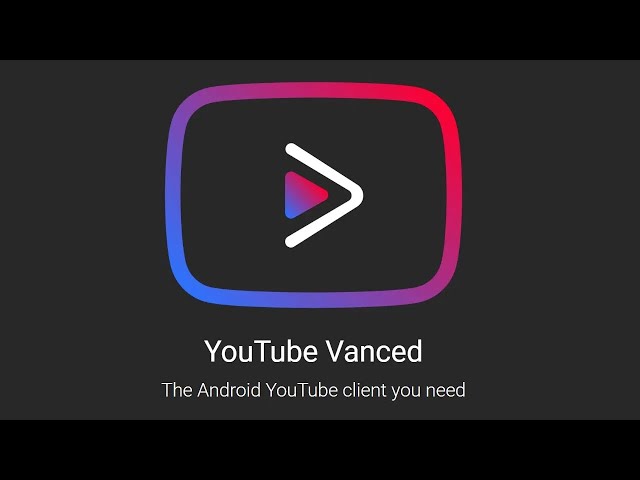
Đây là một ứng dụng nhỏ gọn có vai trò quản lý, giúp bạn tải và cài đặt đúng phiên bản YouTube Vanced và MicroG cho thiết bị của mình. MicroG là một dịch vụ nền cần thiết để bạn có thể đăng nhập vào tài khoản Google của mình trên Vanced.
Các bước cài đặt chi tiết
Sau khi đã chuẩn bị xong, bạn hãy làm theo các bước sau để cài đặt YouTube Vanced:
- Cài đặt Vanced Manager: Mở file APK Vanced Manager bạn vừa tải về và tiến hành cài đặt nó như một ứng dụng bình thường.
- Cài đặt MicroG: Mở Vanced Manager lên. Ứng dụng sẽ hiển thị các tùy chọn để cài đặt. Việc đầu tiên bạn cần làm là bấm vào nút “Install” bên cạnh “Vanced MicroG”. Đây là bước bắt buộc để có thể đăng nhập tài khoản Google và đồng bộ hóa dữ liệu của bạn. Hãy chờ cho MicroG được tải về và cài đặt hoàn tất.
- Cài đặt YouTube Vanced: Sau khi MicroG đã được cài đặt, quay trở lại Vanced Manager và bấm nút “Install” bên cạnh “YouTube Vanced”. Trình quản lý sẽ tự động chọn phiên bản phù hợp nhất với kiến trúc CPU của điện thoại bạn.
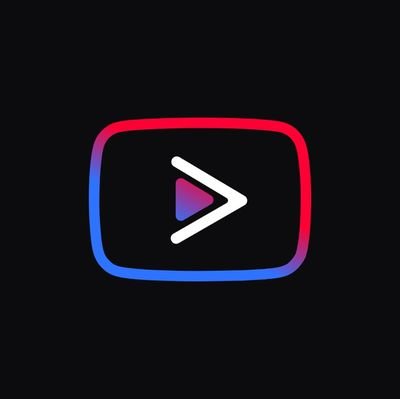
Quá trình tải và cài đặt có thể mất vài phút.
- Kiểm tra và sử dụng: Khi cài đặt hoàn tất, bạn sẽ thấy biểu tượng YouTube Vanced trên màn hình chính. Hãy mở ứng dụng lên, đăng nhập bằng tài khoản Google của bạn và bắt đầu tận hưởng trải nghiệm xem YouTube không quảng cáo.
Cách cấu hình và sử dụng các tính năng nâng cao như chặn quảng cáo, phát nhạc nền
Kích hoạt chặn quảng cáo và tinh chỉnh giao diện
Một trong những điều tuyệt vời nhất của YouTube Vanced là tính năng chặn quảng cáo đã được kích hoạt sẵn ngay sau khi cài đặt. Bạn không cần phải làm gì thêm để loại bỏ chúng. Tuy nhiên, bạn hoàn toàn có thể tùy chỉnh sâu hơn để tối ưu trải nghiệm. Để truy cập menu cài đặt riêng của Vanced, hãy vào ứng dụng, nhấn vào ảnh đại diện của bạn ở góc trên cùng bên phải, chọn “Cài đặt” (Settings) rồi tìm đến “Vanced aettings”.
Trong mục này, bạn có thể tinh chỉnh rất nhiều thứ. Ví dụ, trong “Ad settings”, bạn có thể bật/tắt các loại quảng cáo cụ thể nếu muốn.

Đặc biệt, bạn nên khám phá mục “SponsorBlock” để tự động bỏ qua các phân đoạn được tài trợ, giới thiệu hoặc kêu gọi đăng ký bên trong video. Về giao diện, bạn có thể chuyển đổi giữa chế độ Sáng (Light), Tối (Dark) và Đen (Black – dành cho màn hình AMOLED) trong mục “Layout settings” để bảo vệ mắt và tiết kiệm pin.
Phát nhạc nền và các tính năng hỗ trợ trải nghiệm
Tính năng phát nhạc nền cũng được bật mặc định. Chỉ cần mở một video hoặc một danh sách phát nhạc, sau đó nhấn nút Home hoặc tắt màn hình, âm thanh sẽ tiếp tục phát. Điều này cực kỳ hữu ích khi bạn muốn nghe nhạc, podcast hay một bài giảng trong khi làm việc khác trên điện thoại.
Bên cạnh đó, YouTube Vanced còn hỗ trợ chế độ Hình trong Hình (Picture in Picture – PiP), cho phép video thu nhỏ lại thành một cửa sổ nổi để bạn có thể vừa xem vừa lướt web hay nhắn tin.
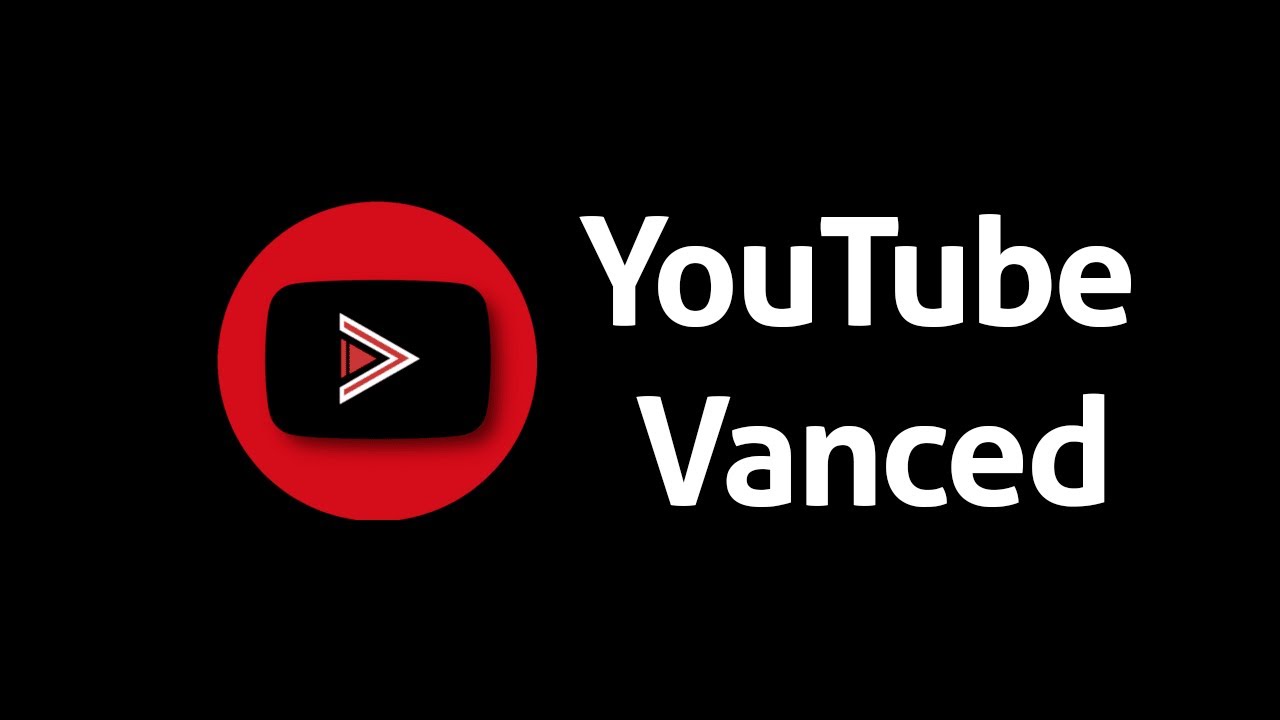
Tính năng này thường chỉ có trên Android phiên bản cao cấp, nhưng Vanced mang nó đến cho nhiều thiết bị hơn. Bạn cũng có thể sử dụng các cử chỉ điều khiển tiện lợi: vuốt lên xuống ở bên trái màn hình để điều chỉnh độ sáng và ở bên phải để thay đổi âm lượng. Những tinh chỉnh nhỏ này cộng lại tạo nên một trải nghiệm vượt trội so với ứng dụng gốc.
Lưu ý khi sử dụng và cập nhật ứng dụng để tránh lỗi
Các lưu ý khi sử dụng YouTube Vanced
Mặc dù YouTube Vanced mang lại nhiều lợi ích, bạn cũng cần lưu ý một vài điểm. Vì đây là một ứng dụng sửa đổi (MOD), nó không được Google chính thức hỗ trợ và vi phạm điều khoản dịch vụ của YouTube. Tuy nhiên, rủi ro tài khoản của bạn bị cấm là cực kỳ thấp và gần như chưa có trường hợp nào được ghi nhận. Nguy cơ lớn nhất đến từ việc tải file APK từ các nguồn không đáng tin cậy, có thể chứa phần mềm độc hại. Luôn luôn sử dụng Vanced Manager từ trang chủ chính thức (hoặc các dự án kế thừa uy tín như ReVanced) để đảm bảo an toàn.
Về quyền riêng tư, vì bạn đăng nhập bằng tài khoản Google thông qua MicroG, dữ liệu của bạn về cơ bản vẫn được xử lý an toàn. Tuy nhiên, hãy luôn cẩn trọng và ý thức rằng bạn đang sử dụng một ứng dụng của bên thứ ba. Kể từ khi dự án Vanced gốc ngừng hoạt động, sẽ không có các bản cập nhật chính thức nữa. Điều này có nghĩa là nếu YouTube thay đổi API trong tương lai, một số tính năng có thể ngừng hoạt động.
Hướng dẫn cập nhật YouTube Vanced an toàn
Vì dự án Vanced đã chính thức dừng lại, khái niệm “cập nhật” hiện nay chủ yếu là để chỉ việc tìm kiếm các phiên bản vá lỗi từ cộng đồng hoặc chuyển sang các dự án kế thừa như ReVanced. Tuy nhiên, nếu bạn đang sử dụng Vanced Manager, thỉnh thoảng bạn vẫn nên mở ứng dụng lên để kiểm tra. Đôi khi, trình quản lý này có thể được cập nhật để sửa lỗi tương thích nhỏ.
Cách an toàn nhất để “cập nhật” là theo dõi các cộng đồng uy tín trên các nền tảng như Reddit hoặc Telegram, nơi các nhà phát triển và người dùng thảo luận về các giải pháp thay thế và các bản vá lỗi mới nhất. Khi có một phiên bản ổn định hơn hoặc một dự án kế thừa tốt hơn, bạn có thể gỡ cài đặt phiên bản cũ và cài đặt phiên bản mới theo hướng dẫn. Không nên sao lưu và phục hồi dữ liệu ứng dụng Vanced bằng các công cụ bên thứ ba vì điều này có thể gây ra lỗi. Tốt nhất là cài đặt lại từ đầu.
Giải đáp các câu hỏi thường gặp liên quan đến YouTube Vanced
Có nên tải YouTube Vanced trên Google Play không?
Câu trả lời là không. YouTube Vanced không bao giờ có mặt trên Cửa hàng Google Play. Lý do rất đơn giản: ứng dụng này vi phạm các điều khoản dịch vụ của Google bằng cách chặn quảng cáo và mở khóa các tính năng của YouTube Premium một cách miễn phí. Bất kỳ ứng dụng nào trên Google Play mạo danh là “YouTube Vanced” đều là giả mạo và có khả năng cao chứa phần mềm độc hại hoặc quảng cáo lừa đảo.
Việc phân phối YouTube Vanced chỉ được thực hiện thông qua các kênh không chính thức, cụ thể là qua trình quản lý Vanced Manager. Đây là cách duy nhất để đảm bảo bạn nhận được phiên bản gốc, an toàn và không bị can thiệp.
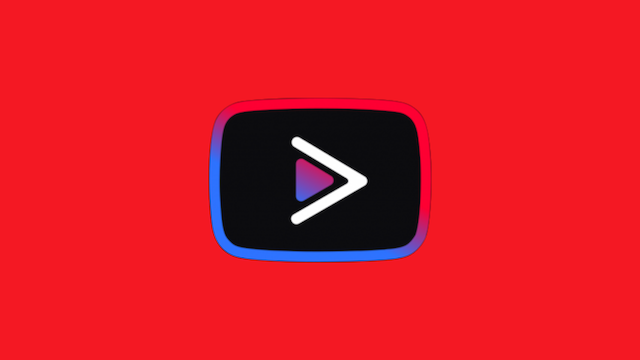
Vì vậy, hãy luôn nhớ rằng nguồn tải đáng tin cậy là chìa khóa để có trải nghiệm an toàn. Đừng bao giờ tìm kiếm và cài đặt Vanced từ Google Play.
Làm thế nào khi YouTube Vanced không hoạt động hoặc lỗi đăng nhập?
Đây là một trong những vấn đề phổ biến nhất mà người dùng có thể gặp phải. Nếu YouTube Vanced của bạn đột nhiên ngừng hoạt động, không tải được video, hoặc báo lỗi khi đăng nhập, có một vài cách khắc phục đơn giản. Đầu tiên, hãy thử xóa bộ nhớ đệm (cache) của cả YouTube Vanced và MicroG. Bạn có thể làm điều này bằng cách vào “Cài đặt” > “Ứng dụng” > chọn từng ứng dụng và nhấn “Xóa bộ nhớ đệm”.
Nếu cách trên không hiệu quả, nguyên nhân có thể nằm ở MicroG. Hãy thử gỡ cài đặt cả YouTube Vanced và MicroG, sau đó cài đặt lại chúng từ đầu bằng Vanced Manager. Đảm bảo bạn cài đặt MicroG trước rồi mới đến Vanced. Lỗi đăng nhập thường xảy ra khi phiên bản MicroG đã cũ hoặc bị xung đột. Cài đặt lại phiên bản mới nhất từ Vanced Manager thường sẽ giải quyết được vấn đề.
Những vấn đề thường gặp khi tải và sử dụng YouTube Vanced
Lỗi không cài đặt được ứng dụng
Gặp phải lỗi khi đang cài đặt YouTube Vanced có thể gây khó chịu, nhưng thường có những nguyên nhân và cách khắc phục đơn giản. Một trong những lý do phổ biến nhất là bạn chưa cấp quyền “Cài đặt ứng dụng không rõ nguồn gốc” cho Vanced Manager. Hãy kiểm tra lại trong phần cài đặt bảo mật của điện thoại.
Một nguyên nhân khác có thể là do không đủ dung lượng lưu trữ. Hãy đảm bảo bạn có ít nhất 200MB dung lượng trống.

Đôi khi, lỗi cũng xảy ra do phiên bản Vanced bạn đang cố cài không tương thích với kiến trúc CPU của điện thoại. Đây là lý do tại sao việc sử dụng Vanced Manager rất quan trọng, vì nó sẽ tự động chọn đúng phiên bản cho bạn. Nếu vẫn gặp lỗi, hãy thử khởi động lại điện thoại và thực hiện lại quá trình cài đặt.
YouTube Vanced bị mất tính năng phát nhạc nền
Tính năng phát nhạc nền đột nhiên không hoạt động là một sự cố phổ biến, đặc biệt trên các dòng điện thoại của Samsung, Xiaomi, Huawei hay OnePlus. Nguyên nhân chính thường là do cơ chế “Tối ưu hóa pin” quá khắt khe của hệ điều hành. Hệ thống sẽ tự động đóng các ứng dụng chạy nền để tiết kiệm pin, và YouTube Vanced cùng MicroG thường là “nạn nhân”.
Để khắc phục, bạn cần vào “Cài đặt” (Settings) > “Pin” (Battery) > “Tối ưu hóa pin” (Battery Optimization). Tại đây, bạn tìm đến ứng dụng YouTube Vanced và MicroG, sau đó chuyển cài đặt của chúng từ “Tối ưu hóa” (Optimize) sang “Không tối ưu hóa” (Don’t optimize).
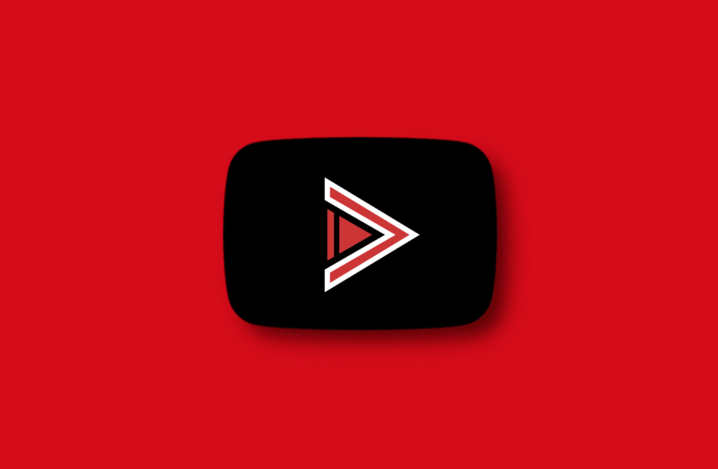
Thao tác này sẽ ngăn hệ thống tự động đóng chúng khi chạy nền, giúp tính năng phát nhạc hoạt động ổn định trở lại.
Best Practices
Để đảm bảo trải nghiệm sử dụng YouTube Vanced của bạn luôn an toàn, ổn định và hiệu quả, hãy tuân thủ một vài quy tắc thực hành tốt nhất sau đây. Đây là những kinh nghiệm được AZWEB đúc kết để giúp bạn tận dụng tối đa ứng dụng này mà không gặp phải rủi ro.
- Luôn dùng Vanced Manager: Đây là quy tắc vàng. Đừng bao giờ tải các file APK trôi nổi trên mạng. Hãy sử dụng Vanced Manager (hoặc các trình quản lý của dự án kế thừa như ReVanced Manager) để tải và cài đặt ứng dụng. Điều này đảm bảo bạn có được phiên bản sạch và đúng với thiết bị của mình.
- Tránh các nguồn không rõ: Tuyệt đối không tải bất cứ thứ gì có tên “Vanced” từ các trang web lạ, các liên kết đáng ngờ hoặc từ Google Play Store. Đây là con đường nhanh nhất dẫn đến việc thiết bị của bạn bị nhiễm mã độc.
- Thường xuyên kiểm tra cập nhật (từ nguồn tin cậy): Mặc dù dự án Vanced đã dừng, bạn nên theo dõi các cộng đồng uy tín để biết về các bản vá hoặc các dự án kế thừa. Việc sử dụng một phiên bản quá cũ có thể dẫn đến lỗi.
- Không chia sẻ thông tin nhạy cảm: Mặc dù Vanced được coi là an toàn, hãy luôn cẩn trọng. Không nên sử dụng các tính năng yêu cầu nhập thông tin cá nhân hoặc tài chính nhạy cảm nếu không thực sự cần thiết.
- Hiểu về Tối ưu hóa pin: Nếu gặp lỗi phát nhạc nền, hãy nhớ kiểm tra cài đặt pin của điện thoại và vô hiệu hóa tính năng tối ưu hóa cho Vanced và MicroG.
Kết luận
Qua hướng dẫn chi tiết từ AZWEB, có thể thấy YouTube Vanced là một giải pháp gần như hoàn hảo cho những ai muốn nâng cao trải nghiệm xem YouTube trên Android. Với khả năng chặn quảng cáo triệt để, phát nhạc ngay cả khi tắt màn hình, cùng hàng loạt tùy chỉnh giao diện và tính năng hữu ích khác, Vanced đã chứng tỏ được giá trị vượt trội của mình so với ứng dụng gốc. Tất cả những lợi ích này lại được cung cấp hoàn toàn miễn phí, biến nó trở thành một công cụ không thể thiếu cho hàng triệu người dùng.
Chúng tôi khuyến khích bạn thử trải nghiệm sự khác biệt mà Vanced mang lại. Bằng cách làm theo các bước hướng dẫn cài đặt an toàn trong bài viết, bạn có thể dễ dàng sở hữu một ứng dụng YouTube mạnh mẽ và không còn bị làm phiền. Hãy tải ngay YouTube Vanced để khám phá một thế giới giải trí liền mạch và tiện lợi hơn. Đừng quên tuân thủ các lưu ý về bảo mật và theo dõi các cộng đồng uy tín để đảm bảo ứng dụng của bạn luôn hoạt động tốt nhất.

